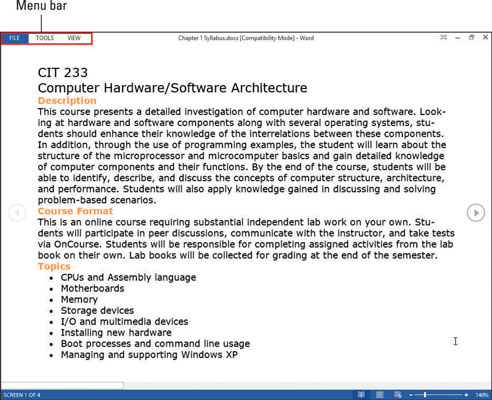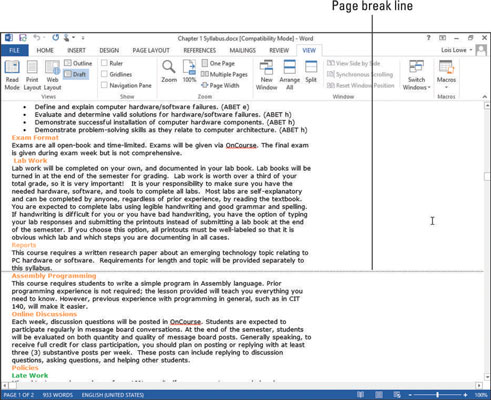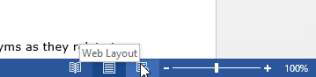Το Word 2013 διαθέτει πολλαπλές λειτουργίες προβολής στις οποίες μπορείτε να κάνετε εναλλαγή μεταξύ τους για να διευκολύνετε την εκτέλεση διαφορετικών ειδών γραφής και επεξεργασίας. Για παράδειγμα, η προβολή διάρθρωσης του Word είναι η βέλτιστη για τη δημιουργία περιγραμμάτων και η προβολή ανάγνωσης σε πλήρη οθόνη λειτουργεί καλά για την ανάγνωση μεγάλων εγγράφων σε οθόνη υπολογιστή.
Επιπλέον, το Word διαθέτει εντολές Zoom που μπορούν να κάνουν το κείμενο και τα γραφικά να εμφανίζονται μεγαλύτερα ή μικρότερα στην οθόνη ενώ εργάζεστε.
Το ζουμ δεν έχει καμία σχέση με το μέγεθος του κειμένου ή των γραφικών κατά την εκτύπωση. επηρεάζει μόνο την προβολή στην οθόνη.
Η προεπιλεγμένη προβολή στο Word είναι Διάταξη εκτύπωσης. Εμφανίζει ένα έγγραφο παρόμοια με τον τρόπο που θα εκτυπώσει, συμπεριλαμβανομένων όλων των γραφικών, των διατάξεων πολλών στηλών και των αλλαγών σελίδας.
Οι εναλλακτικές στην προβολή διάταξης εκτύπωσης είναι
-
Λειτουργία ανάγνωσης: Μια προβολή που έχει σχεδιαστεί για τη βελτιστοποίηση της αναγνωσιμότητας στην οθόνη.
-
Διάταξη Ιστού: Μια προβολή που έχει σχεδιαστεί για να μιμείται περιεχόμενο ιστού. χρησιμοποιήστε αυτήν την προβολή για να δείτε πώς μπορεί να φαίνεται το έγγραφό σας εάν αποθηκευτεί σε μορφή web.
-
Περίγραμμα: Μια ιεραρχική προβολή στην οποία κάθε επίπεδο επικεφαλίδας είναι ένα επίπεδο σε ένα περίγραμμα και το κείμενο του σώματος μπορεί προαιρετικά να κρυφτεί.
-
Πρόχειρο: Μια απλή προβολή μόνο κειμένου που κρύβει τα περισσότερα γραφικά και αγνοεί τις διατάξεις πολλών στηλών και τις κεφαλίδες και τα υποσέλιδα σελίδας.
Στο Word 2013, κάντε κλικ στην καρτέλα Προβολή.
Τα κουμπιά για κάθε μία από τις διαθέσιμες προβολές εμφανίζονται στην Κορδέλα.

Επιλέξτε Προβολή→ Λειτουργία ανάγνωσης.
Η οθόνη αλλάζει για να εμφανίζει το έγγραφο σε ευανάγνωστη διάταξη.
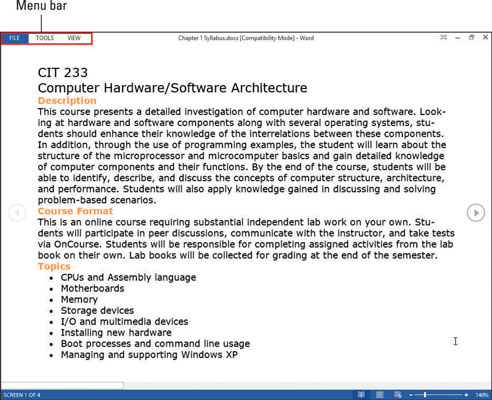
Κάντε κλικ στην εντολή Προβολή στη γραμμή μενού στο επάνω μέρος της οθόνης και κάντε κλικ στην επιλογή Επεξεργασία εγγράφου στο μενού που εμφανίζεται για να επιστρέψετε στην κανονική προβολή.
Επιλέξτε Προβολή→ Διάταξη Ιστού.
Η οθόνη αλλάζει για να εμφανίζει το έγγραφο σε διάταξη χωρίς περιθώρια που μοιάζει με ιστοσελίδα.
Επιλέξτε Προβολή→ Πρόχειρο.
Η οθόνη αλλάζει για να εμφανίζεται το έγγραφο σε πρόχειρη προβολή.
Η πρόχειρη προβολή εμφανίζει το κείμενο σε μια πολύ βασική μορφή, χωρίς πολλές στήλες, κεφαλίδες/υποσέλιδα ή άλλα στοιχεία διάταξης.
Κάντε κύλιση στο έγγραφο σε πρόχειρη προβολή.
Οι αλλαγές σελίδας υποδεικνύονται με διακεκομμένες γραμμές.
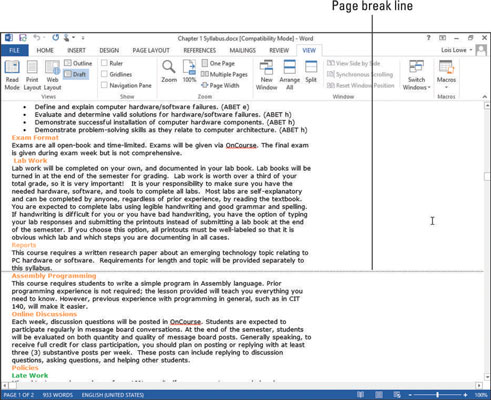
Επιλέξτε Προβολή→ Περίγραμμα.
Η οθόνη αλλάζει για να εμφανίζεται το έγγραφο σε προβολή διάρθρωσης. Στην Κορδέλα εμφανίζεται μια καρτέλα Περίγραμμα. Αυτό το έγγραφο δεν περιγράφει πολύ καλά, επειδή δεν έχουν δημιουργηθεί ακόμη επικεφαλίδες σε αυτό το έγγραφο.
Επιλέξτε Περίγραμμα → Κλείσιμο προβολής περιγράμματος.
Η οθόνη επιστρέφει στην προβολή διάταξης εκτύπωσης.
Τοποθετήστε το ποντίκι πάνω από το κουμπί Διάταξη Ιστού στη γραμμή κατάστασης.
Η γραμμή κατάστασης είναι η μπλε γραμμή στο κάτω μέρος του παραθύρου του Word. Εμφανίζεται μια Συμβουλή οθόνης που υποδεικνύει ότι είναι το κουμπί Διάταξη Ιστού.
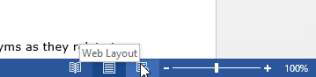
Πολλές από τις προβολές έχουν ένα αντίστοιχο κουμπί στη γραμμή κατάστασης για γρήγορες αλλαγές προβολής, επομένως δεν χρειάζεται να ανοίγετε την καρτέλα Προβολή κάθε φορά που θέλετε να αλλάξετε την προβολή.
Τοποθετήστε το ποντίκι πάνω από καθένα από τα άλλα κουμπιά προβολής στη γραμμή κατάστασης για να δείτε τα ονόματά τους.